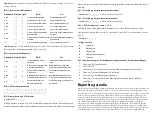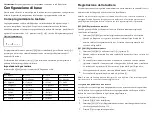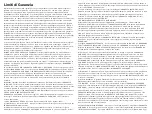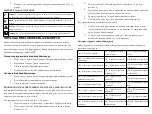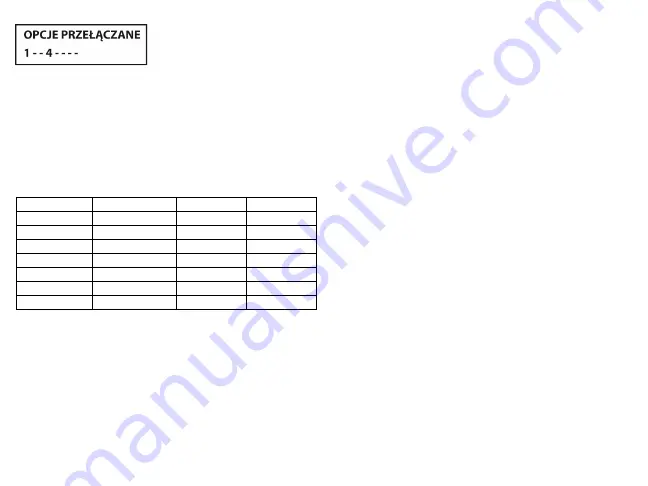
Rysunek 4 - Opcje przełączane, sposób wyświetlania.
1.
Wcisnąć [*][8] po czym wprowadzić kod instalatora.
2.
Używając przycisków kursorów <> przejrzeć menu lub przejść bezpośrednio
do wybranej sekcji przez wprowadzenie numeru sekcji.
3.
Aby wprowadzić dane użyć przycisków kursorów <> by wybrać znak po
czym wcisnąć przycisk klawiatury dla wybranej cyfry/litery.
Zmiana języka
Wprowadzić sekcję [000] po czym [000]. Wprowadzić dwucyfrowo numer żądanego
języka.
Lista języków
01 = Angielski
08 = Czeski
16 = Turecki
24 = Litewski
(domyślnie)
09 = Fiński
17 = Nie używane
25 = Ukraiński
02 = Hiszpański
10 = Niemiecki
18 = Chorwacki
26 = Słowacki
03 = Portugalski
11 = Szwedzki
19 = Węgierski
27 = Serbski
04 = Francuski
12 = Norweski
20 = Rumuński
28 = Estoński
05 = Włoski
13 = Duński
21 = Rosyjski
29 = Słoweński
06 = Holenderski
14 = Hebrajski
22 = Bułgarski
07 = Polski
15 = Grecki
23 = Łotewski
PRZYPISYWANIE KLAWIATURY DO SYSTEMU
Klawiatura może być przypisana automatycznie lub ręcznie. W każdym przypadku numer
seryjny urządzenia jest używany jako identyfikator.
Jeżeli nie przypisano klawiatury do systemu po włączeniu zasilania klawiatura wyświetli
komunikat: Naciśnij przycisk by przypisać. Kolejne klawiatury mogą być przypisane z
poziomu pierwszej klawiatury. Dostępne są następujące opcje przypisywania:
[902][000] Automatyczne przypisywanie
Jeżeli wybrano tą sekcję, wszystkie numery klawiatur obecnie przypisanych do systemu
zostaną wyświetlone na klawiaturze.
1.
Wprowadzić numer sekcji [902][000] by rozpocząć automatyczne przypisywanie
nowych klawiatur. Gdy urządzenie zostanie przypisane klawiatura wyświetli typ
urządzenia, numer seryjny oraz przydzielony adres. Klawiatury zostaną przypisane
do kolejnych wolnych adresów.
[902][001] Ręczne przypisywanie
1.
Wprowadzić numer sekcji [902][001] lub użyć przycisków kursorów <> by
wybrać funkcję po czym wcisnąć [*].
2.
Wprowadzić numer seryjny urządzenia znajdujący się na tylnej części obudowy
klawiatury.
3.
Jeżeli zostanie wprowadzony nieprawidłowy numer seryjny klawiatura wygeneruje
sygnał błędu. Gdy urządzenie zostanie przypisane klawiatura wyświetli typ
urządzenia, numer seryjny oraz przydzielony adres. Klawiatura zostanie przypisana
do kolejnego wolnego adresu. Adres może zostać zmieniony za pomocą
przycisków kursorów <>.
4.
Aby wyjść z opcji ręcznego przypisywania wcisnąć [#].
Uwaga!
Po przekroczeniu maksymalnej ilości urządzeń które mogą zostać przypisane
klawiatura wygeneruje sygnał błędu i wyświetli komunikat ostrzegawczy.
Przypisanie klawiatury do podsystemu
Klawiatura musi być przypisana do podsystemu jeżeli wymagany jest nadzór lub
obsługa linii klawiaturowych. Każda klawiatura musi być przypisana do podsystemu
indywidualnie.
Aby przypisać klawiaturę do podsystemu należy:
1.
Wprowadzić [*][8][kod instalatora].
2.
Wybrać [861]-[876] w zależności od adresu klawiatury (1-16).
3.
Wybrać opcję „PRZYP. KL DO PODS” wciskając [*].
4.
Wprowadzając wartość od 01 do 08 lub używając przycisków kursorów [<]
[>] wybrać podsystem, do którego ma być przypisana klawiatura. Jeżeli
system nie jest podzielony na podsystemy wybrać [01]. Dla klawiatury
globalnej wprowadzić wartość [00].
5.
Dwukrotnie wcisnąć przycisk [#] by wyjść z programowania.
6.
Powtórzyć tą procedurę dla pozostałych klawiatur.
[902][101] Usuwanie klawiatur
1.
Wprowadzić numer sekcji [902][101] lub użyć przycisków kursorów <> by
wybrać funkcję po czym wcisnąć [*].
2.
Użyć przycisków kursorów <> by wybrać żądaną klawiaturę do usunięcia.